如何利用MathType编辑竖圆括号
括号不仅在数学中用得很多,有很多方面都有应用。同时括号也有很多种,尤其是在公式中有运算时,根据运算层次分别选择不同的括号,圆括号最先计算,中括号其次,最后是大括号。在用MathType编辑这些公式时,相应的括号也要编辑出来。但是有时候公式不会只是横着的,有时候也会是竖着的,那竖着的圆括号要怎么编辑呢?下面就来介绍MathType竖圆括号的编辑方法。
具体操作步骤如下:
1.打开MathType公式编辑器,进行相应的公式编辑。打开MathType的时候根据自己的使用习惯就可以了,可以是从Word中打开,也可以是从桌面上双击MathType图标打开。

打开软件进入编辑状态
2.公式编辑好后,将光标放到需要竖圆括号的地方,移动鼠标点击MathType菜单中的"编辑"——"插入符号"命令。
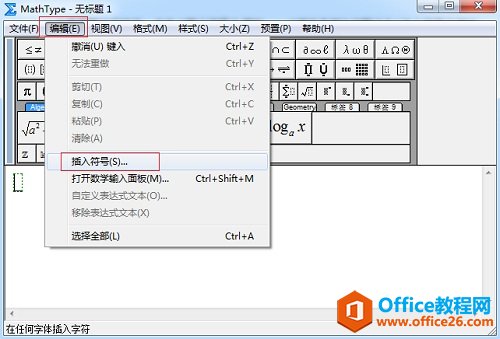
点击"编辑"——"插入符号"
3.随后会弹出一个"插入符号"对话框,在"插入符号"对话框中,在"查看"的下拉菜单中选择"描述",将之设置成描述方式。在下方出现的符号面板中,拉动滚动条找到竖着的左半圆括号,点击插入。然后再点击竖着的右半圆括号,点击插入。这样一个竖着的圆括号就编辑完成了。
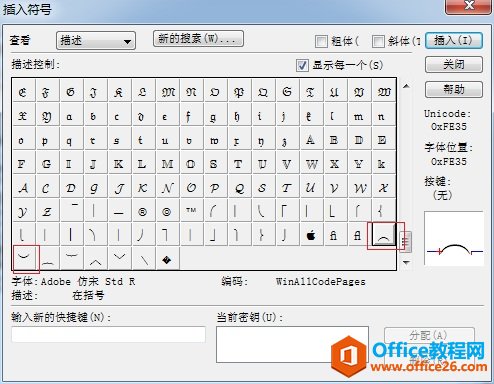
在符号面板中找到竖圆括号后插入
以上内容向大家介绍了MathType竖圆括号的编辑方法,采用了MathType插入符号的方法,这个过程非常简单,只要熟悉这个方法的人操作都没有问题,只是在查找符号的时候会有些困难,有时候没有在描述的方式下进行查找,所以找不到合适的符号,这也是很多人在MathType上找不到自己想要符号的原因。
您可能感兴趣的文章
- 07-01word中使用黑白打印机打印彩色字体颜色太浅怎么办?
- 07-01word如何制作漂亮的封面
- 07-01Word数字序号如何设置自动调整
- 07-01如何设置不打开word也能预览文档内容
- 07-01在word中如何插入图片并随意放置
- 07-01在word中怎样使用格式刷
- 07-01如何删除word中的宏
- 07-01word中怎么编辑输入复杂公式
- 07-01怎样解决Word设置的行数与实际不同
- 07-01如何把word的英文和汉语字体分别设置


阅读排行
推荐教程
- 11-30正版office2021永久激活密钥
- 11-25怎么激活office2019最新版?office 2019激活秘钥+激活工具推荐
- 11-22office怎么免费永久激活 office产品密钥永久激活码
- 11-25office2010 产品密钥 永久密钥最新分享
- 11-22Office2016激活密钥专业增强版(神Key)Office2016永久激活密钥[202
- 11-30全新 Office 2013 激活密钥 Office 2013 激活工具推荐
- 11-25正版 office 产品密钥 office 密钥 office2019 永久激活
- 11-22office2020破解版(附永久密钥) 免费完整版
- 11-302023 全新 office 2010 标准版/专业版密钥
- 03-262024最新最新office365激活密钥激活码永久有效






